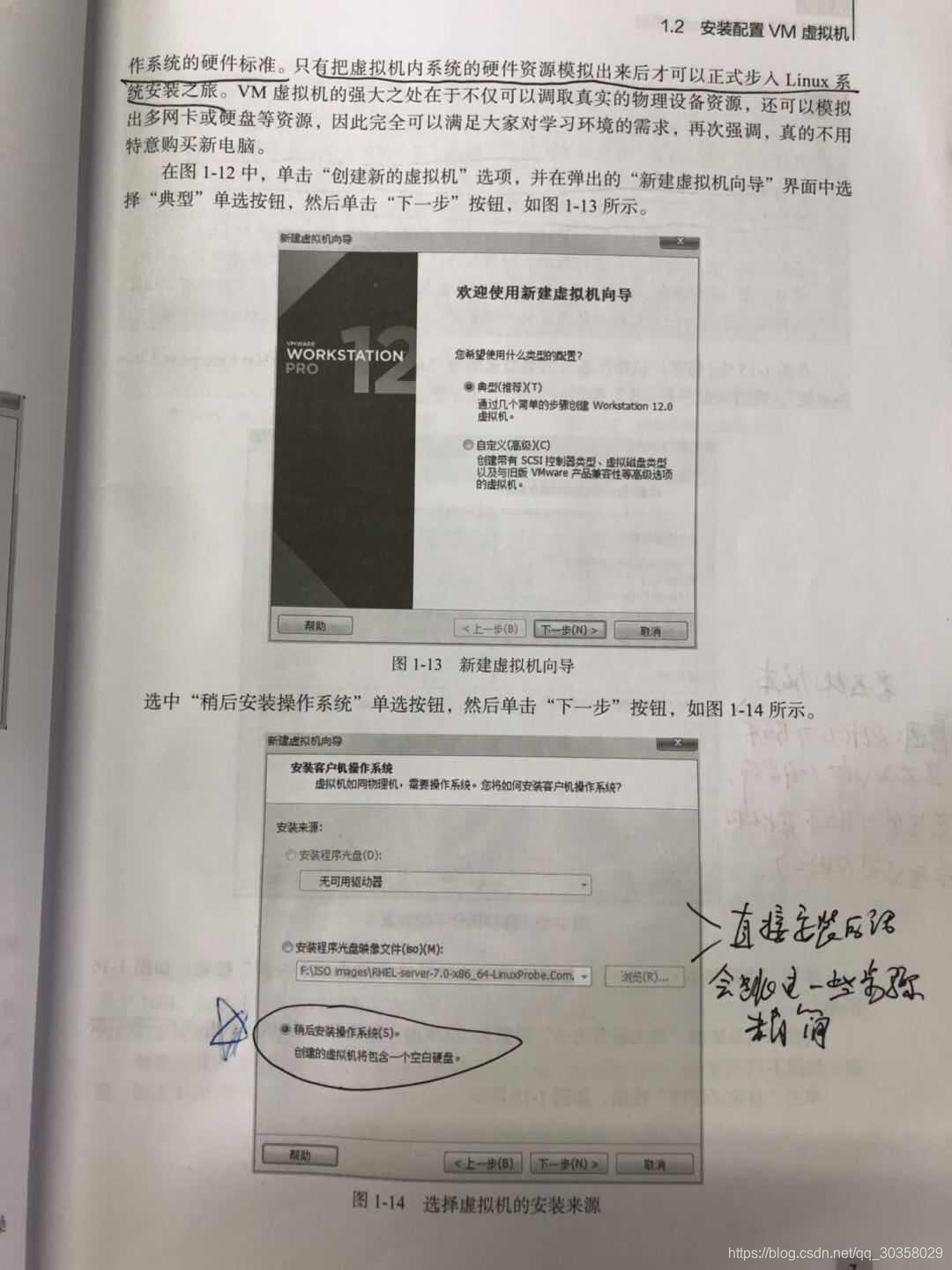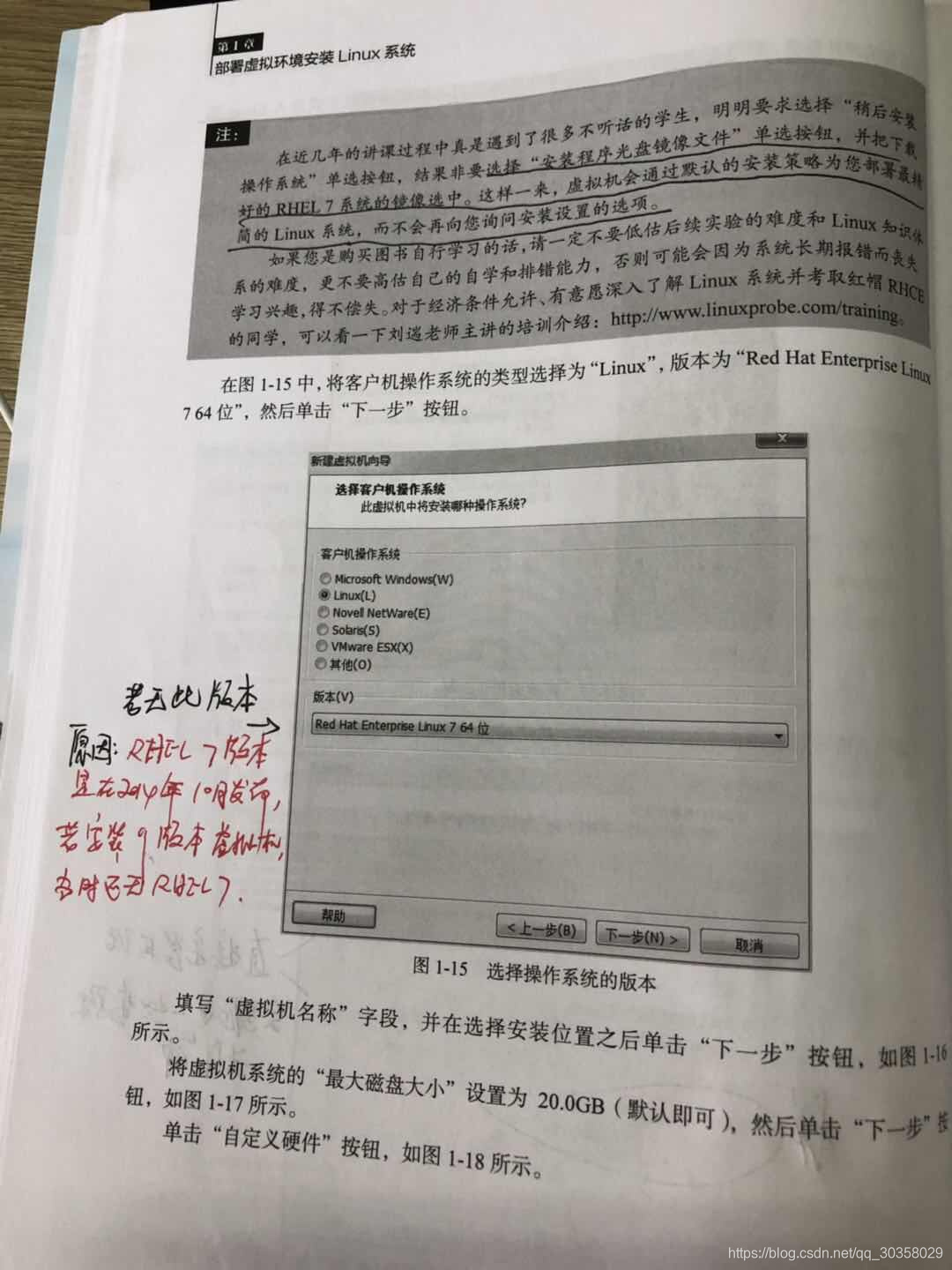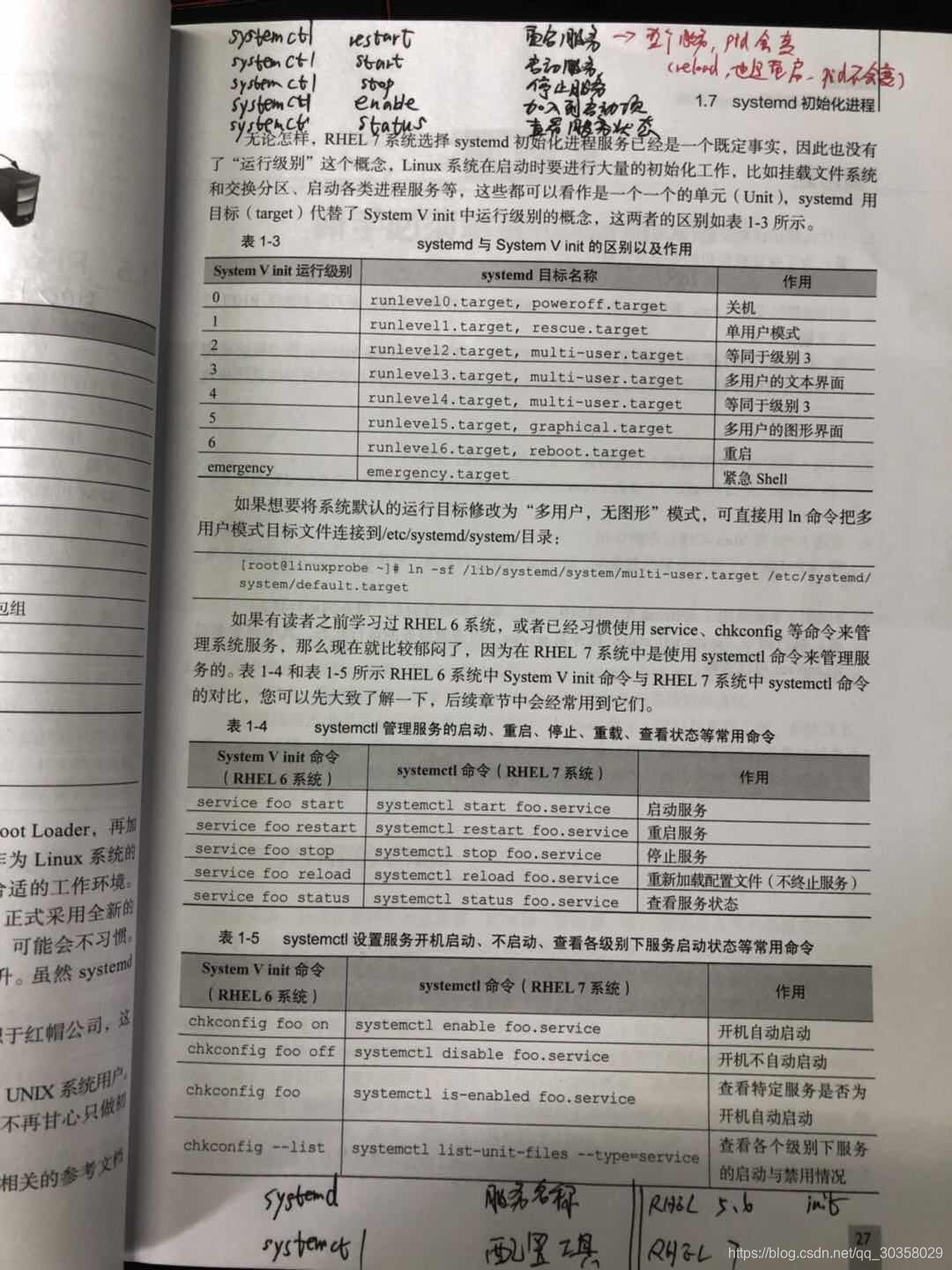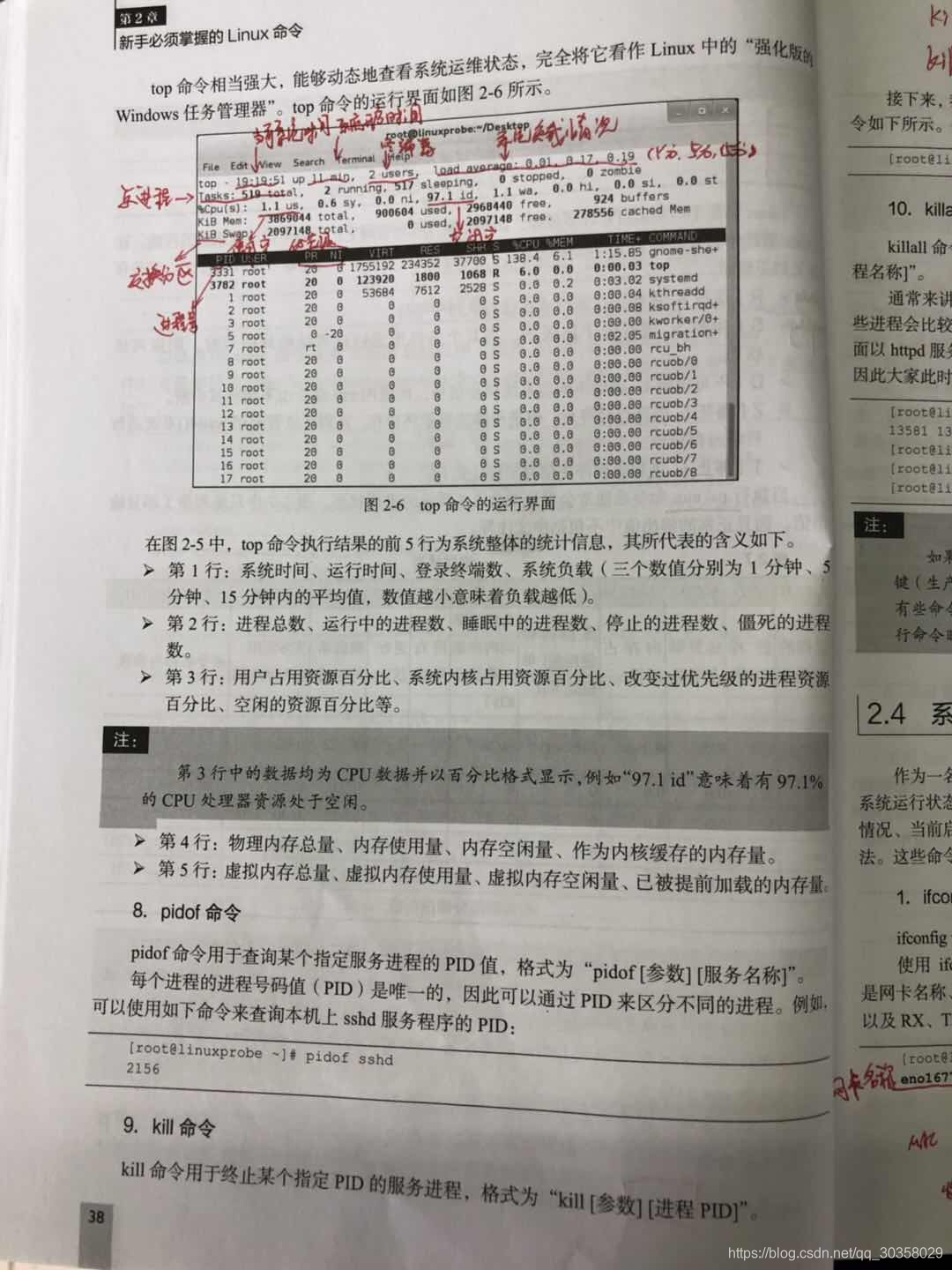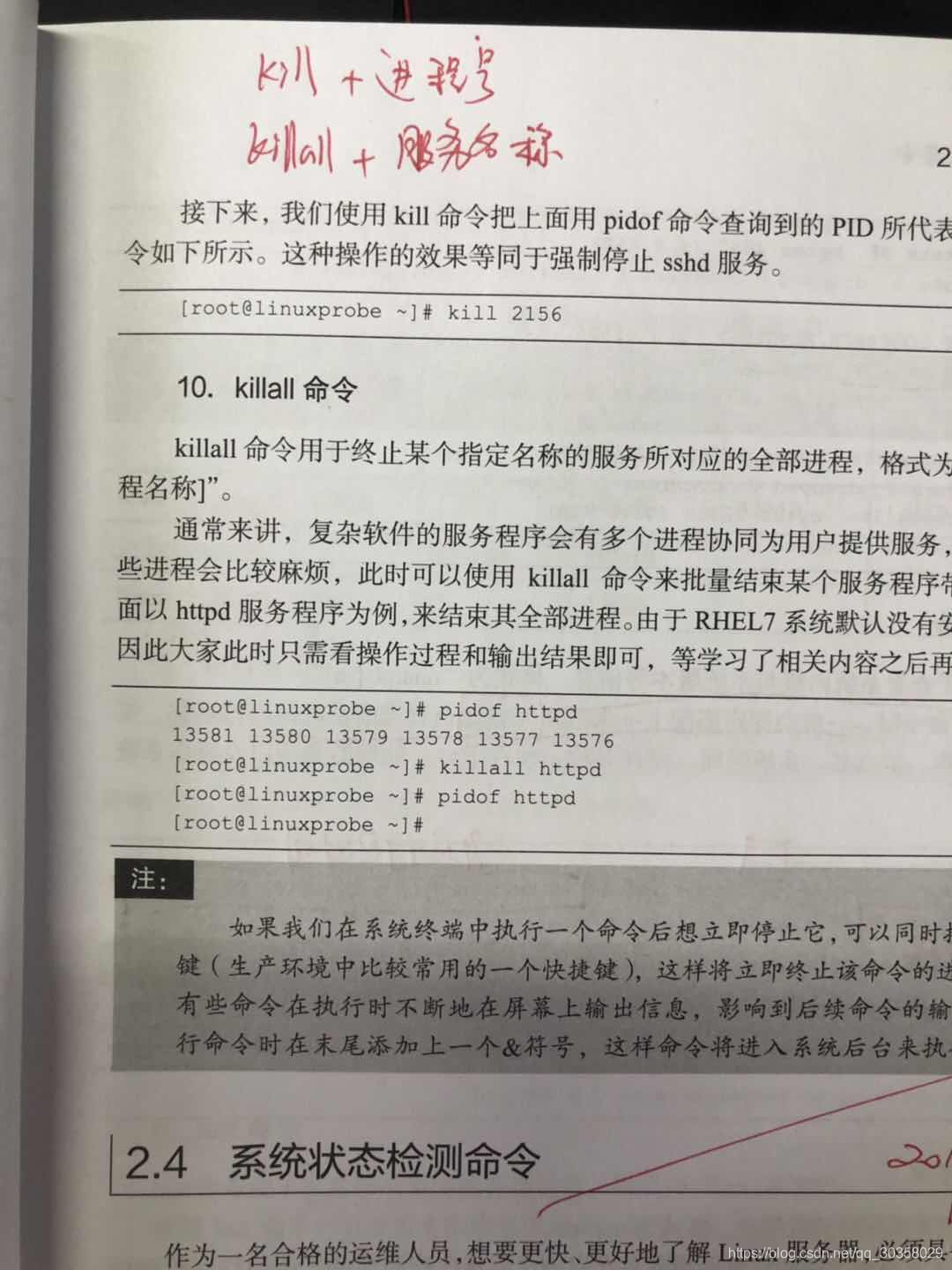一、学习内容提炼
1,安装配置VM虚拟机/RHEL系统
简介
VMware WorkStation虚拟机软件是一款桌面计算机虚拟软件,让用户能够在单一主机上同时运行多个不同的操作系统。每个虚拟操作系统的硬盘分区、数据配置都是独立的,而且多台虚拟机可以构建为一个局域网。
安装步骤注意事项:
++++++++++++++++++++++++安装VMware WorkStation+++++++++++++++++++++++++++
a,VMware WorkStation 安装完成后,双击桌面上生成的虚拟机快捷图标,在弹出的的界面中,输入许可证密钥,或者选择试用之后,单击“继续”按钮
b,安装后虚拟机软件的管理界面如下图:
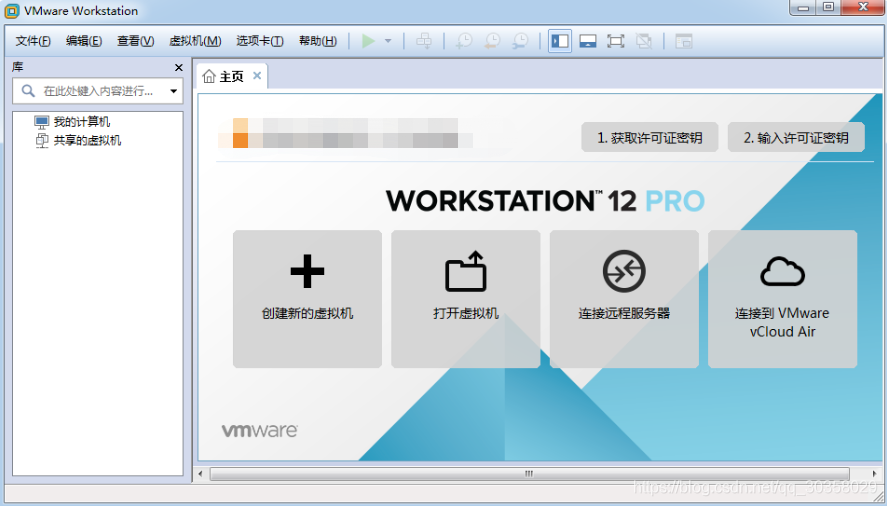
注意,在安装完虚拟机之后,不能立即安装Linux系统,因为还要在虚拟机内设置操作系统的硬件标准。只有把虚拟机内系统的硬件资源模拟出来后才可以正式步入Linux系统安装之旅。
+++++++++++++++++++++++创建新的虚拟机+++++++++++++++++++++++++++++++
a,单击上图中“创建新的虚拟机”选项,并在弹出的“新建虚拟机向导”界面中选择“典型”单选按钮,然后单击“下一步”按钮
b,选中“稍后安装操作系统”单选按钮,然后单击“下一步”按钮
注意:如果选择“安装程序光盘镜像文件”单选按钮,并把下载好的RHEL 7系统的镜像选中。这样一来,虚拟机会通过默认的安装策略为您部署最精简的Linux系统,而不会再向您询问安装设置的选项。
c,将客户机操作系统的类型选择为“Linux”,版本为“Red Hat Enterprise Linux 7 64位”,然后单击“下一步”按钮。
ps:如果是vmware版本9或者11,那么版本选项中没有linux 7,
为什么没有7版本?→RHEL 7是2014年7月发布的,vmware9或者11发布时,RHEL7还未发布
怎么解决?→vmware升级到12版本,或者选择“其他 linux 3.x 内核 64位”
d,填写“虚拟机名称”字段,并在选择安装位置之后单击“下一步”按钮
e,建议将虚拟机系统内存的可用量设置为2GB,最低不应低于1GB。如果自己的真机设备具有很强的性能,那么也建议将内存量设置为2GB,因为将虚拟机系统的内存设置得太大没有必要
PS:物理机内存小于2G时给虚拟机分配1G内存空间,否则给虚拟机分配2G内存空间
f,根据您真机的性能设置CPU处理器的数量以及每个处理器的核心数量,并开启虚拟化功能
g,光驱设备此时应在“使用ISO镜像文件”中选中了下载好的RHEL系统镜像文件
h,M虚拟机软件为用户提供了3种可选的网络模式,分别为桥接模式、NAT模式与仅主机模式。这里选择“仅主机模式”
补充:
桥接模式:相当于在物理主机与虚拟机网卡之间架设了一座桥梁,从而可以通过物理主机的网卡访问外网。
NAT模式:让VM虚拟机的网络服务发挥路由器的作用,使得通过虚拟机软件模拟的主机可以通过物理主机访问外网,在真机中NAT虚拟机网卡对应的物理网卡是VMnet8。
仅主机模式:仅让虚拟机内的主机与物理主机通信,不能访问外网,在真机中仅主机模式模拟网卡对应的物理网卡是VMnet1。
i,移除“USB 控制器”、“声卡”、“打印机”,保留“显示器”
硬件配置界面如下图
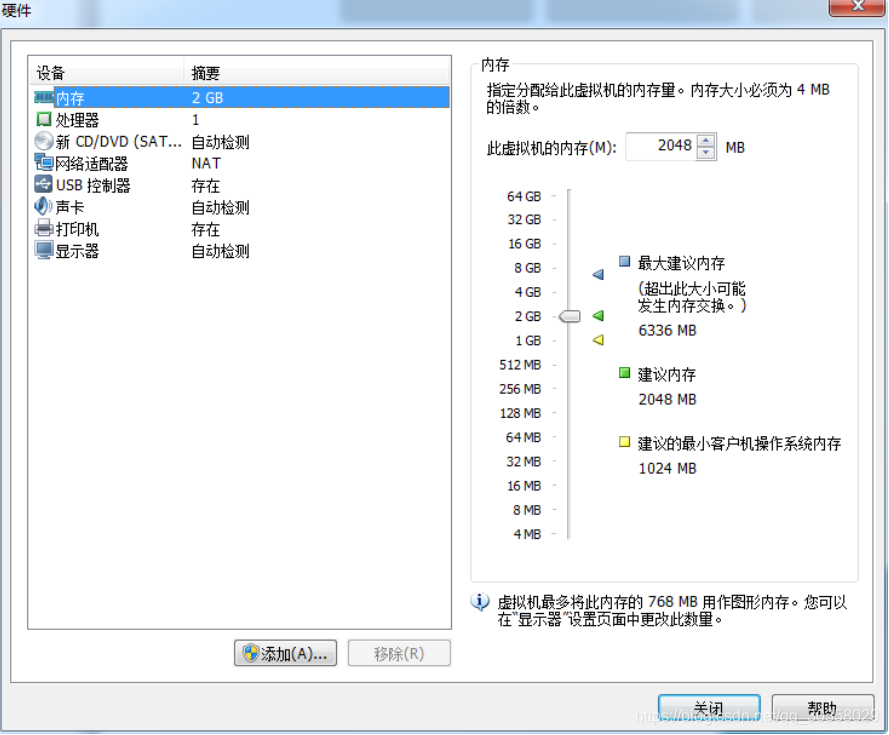
+++++++++++++++++++++++++安装RHEL系统+++++++++++++++++++++++++++++++
a,在虚拟机管理界面中单击“开启此虚拟机”按钮后数秒就看到RHEL 7系统安装界面
在界面中,Test this media & install Red Hat Enterprise Linux 7.0和Troubleshooting的作用分别是校验光盘完整性后再安装以及启动救援模式。此时通过键盘的方向键选择Install Red Hat Enterprise Linux 7.0选项来直接安装Linux系统。接下来按回车键后开始加载安装镜像,所需时间大约在30~60秒
b,选择系统的安装语言后单击Continue按钮
c,下图中选择DATE & TIME 选择系统时间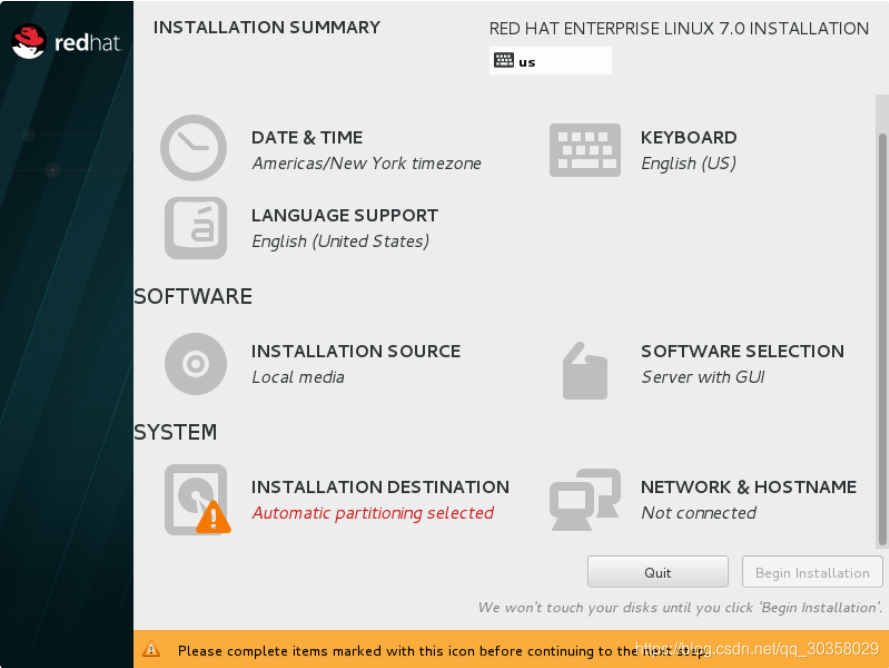
d,在上述安装界面中单击SOFTWARE SELECTION选项
RHEL 7系统的软件定制界面可以根据用户的需求来调整系统的基本环境,例如把Linux系统用作基础服务器、文件服务器、Web服务器或工作站等。此时您只需在界面中单击选中Server with GUI单选按钮,然后单击左上角的Done按钮即可
e,返回到安装主界面,单击INSTALLATION DESTINATION选项来选择安装媒介并设置分区。此时不需要进行任何修改,单击左上角的Done按钮即可
f,返回到安装主界面,单击Begin Installation按钮后即可看到安装进度,在此处选择ROOT PASSWORD。然后设置root管理员的密码。若坚持用弱口令的密码则需要单击2次左上角的Done按钮才可以确认。这里需要多说一句,当您在虚拟机中做实验的时候,密码无所谓强弱,但在生产环境中一定要让root管理员的密码足够复杂,否则系统将面临严重的安全问题。
g,Linux系统安装过程一般在30~60分钟,在安装过程期间耐心等待即可。安装完成后单击Reboot按钮
h,重启系统后将看到系统的初始化界面,单击LICENSE INFORMATION选项。选中I accept the license agreement复选框,然后单击左上角的Done按钮
i,回到初始化界面后单击FINISH CONFIGURATION选项,即可看到Kdump服务的设置界面。取消选中Enable kdump复选框,然后单击Forward按钮(Kdump用于手机系统内核的报错信息,取消该服务可以节省128M的内存)
j,在系统订阅界面中,选中No, I prefer to register at a later time单选按钮,然后单击Finish按钮。此处设置为不注册系统对后续的实验操作和生产工作均无影响
k,虚拟机软件中的RHEL 7系统经过又一次的重启后,我们终于可以看到系统的欢迎界面
l,登陆后选择语言,
PS:默认主机登录界面只有我们刚刚新建的普通用户,因此在正式进入系统之前,我们还需要先点击“Not listed”选项来切换至root管理员身份,这是红帽RHEL7系统为了避免用户乱使用权限而采取的一项小措施。而如果我们顺手使用默认的linuxprobe用户登录到主机中,那么接下来章节中则会出现一部分命令会因权限不足而无法执行,我们需要足够的权限才能完成接下来的实验。
2,RPM红帽软件包(RPM–rhel project manager)
在RPM(红帽软件包管理器)公布之前,要想在Linux系统中安装软件只能采取源码包的方式安装。
RPM的安装规则是将源代码与安装规则打包,目的是为了降低安装难度
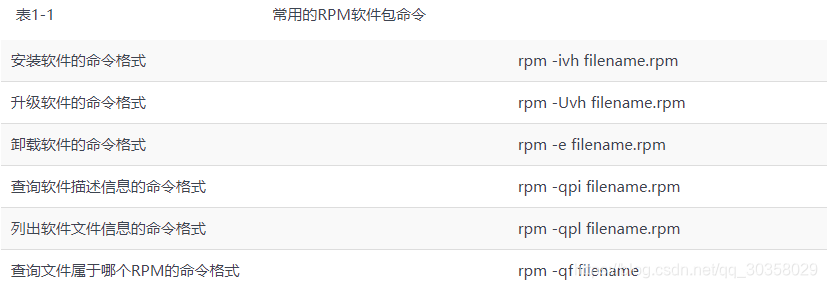
3,Yum软件仓库
尽管RPM能够帮助用户查询软件相关的依赖关系,但问题还是要运维人员自己来解决,而有些大型软件可能与数十个程序都有依赖关系,在这种情况下安装软件会是非常痛苦的。Yum软件仓库便是为了进一步降低软件安装难度和复杂度而设计的技术。Yum软件仓库可以根据用户的要求分析出所需软件包及其相关的依赖关系,然后自动从服务器下载软件包并安装到系统。
4,Systemd初始化进程
Linux操作系统的开机过程是这样的,即从BIOS开始,然后进入Boot Loader,再加载系统内核,然后内核进行初始化,最后启动初始化进程。初始化进程作为Linux系统的第一个进程,它需要完成Linux系统中相关的初始化工作,为用户提供合适的工作环境。红帽RHEL 7系统已经替换掉了熟悉的初始化进程服务System V init(RHEL 5或RHEL 6系统),正式采用全新的systemd初始化进程服务。systemd初始化进程服务采用了并发启动机制,开机速度得到了不小的提升。
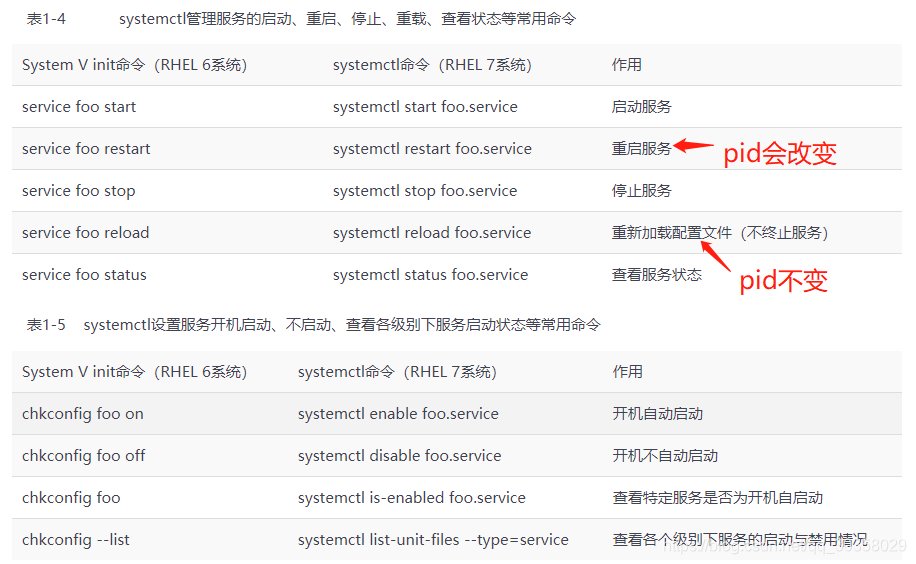

systemd 服务名称
systemctl 配置工具
------------------------------------------------------章节分割线--------------------------------------------------------------
5,shell
通常来讲,计算机硬件是由运算器、控制器、存储器、输入/输出设备等共同组成的,而让各种硬件设备各司其职且又能协同运行的东西就是系统内核。Linux系统的内核负责完成对硬件资源的分配、调度等管理任务。由此可见,系统内核对计算机的正常运行来讲是太重要了,因此一般不建议直接去编辑内核中的参数,而是让用户通过基于系统调用接口开发出的程序或服务来管理计算机,以满足日常工作的需要。

Shell就是这样的一个命令行工具。Shell(也称为终端或壳)充当的是人与内核(硬件)之间的翻译官,用户把一些命令“告诉”终端,它就会调用相应的程序服务去完成某些工作。现在包括红帽系统在内的许多主流Linux系统默认使用的终端是Bash(Bourne-Again SHell)解释器。
6,执行查看帮助命令
既然Linux系统中已经有了Bash这么好用的“翻译官”,那么接下来就有必要好好学习下怎么跟它沟通了。要想准确、高效地完成各种任务,仅依赖于命令本身是不够的,还应该根据实际情况来灵活调整各种命令的参数。常见执行Linux命令的格式是这样的:
命令名称 [命令参数] [命令对象]
注意,命令名称、命令参数、命令对象之间请用空格键分隔
命令对象一般是指要处理的文件、目录、用户等资源,而命令参数可以用长格式(完整的选项名称),也可以用短格式(单个字母的缩写),两者分别用–与-作为前缀(示例请见表2-1)。

7,常用系统工作命令
a,echo命令
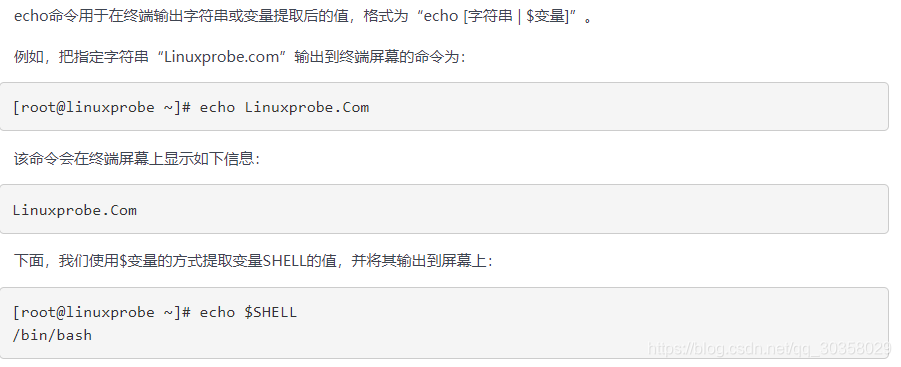
b,date命令
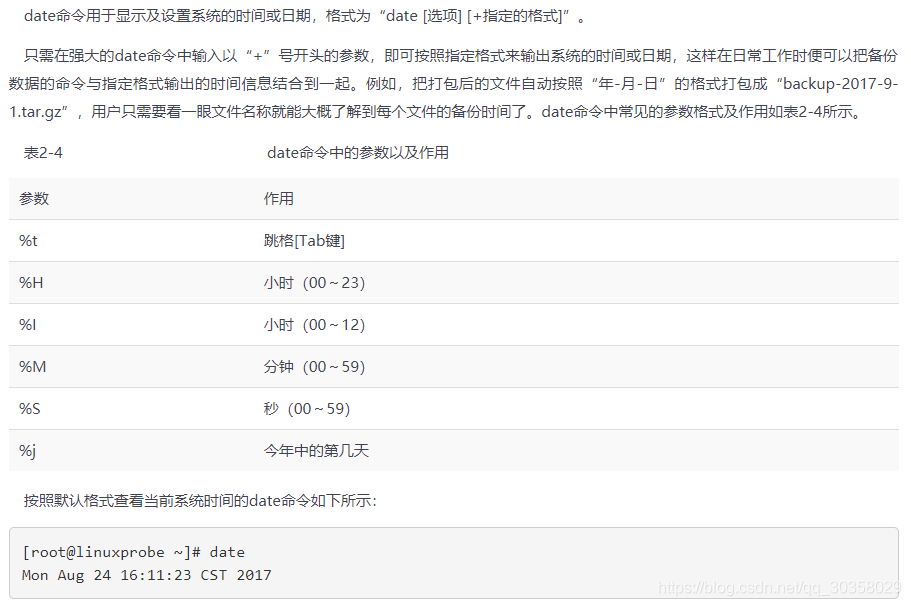
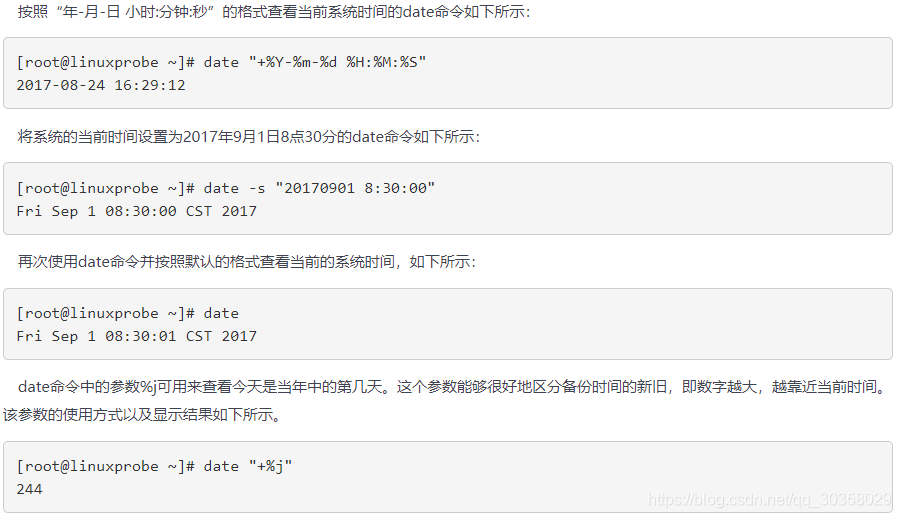
c,reboot命令

d,poweroff命令

e,wget命令
wget命令用于在终端中下载网络文件,格式为“wget [参数] 下载地址”
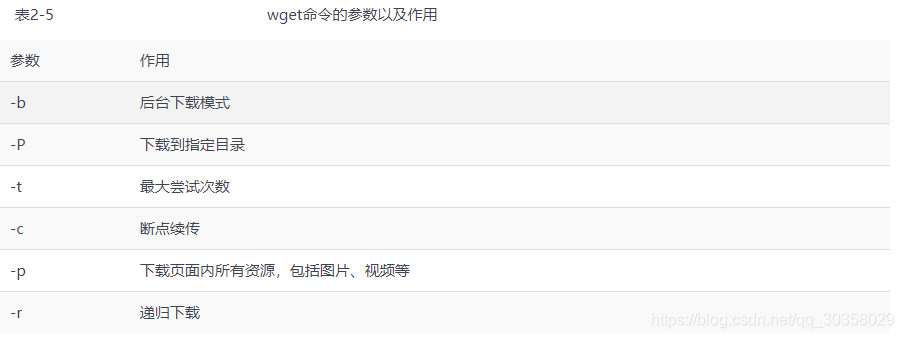
f,ps命令
ps命令用于查看系统中的进程状态,格式为“ps [参数]”

在Linux系统中,有5种常见的进程状态,分别为运行、中断、不可中断、僵死与停止,其各自含义如下所示。
R(运行):进程正在运行或在运行队列中等待。
S(中断):进程处于休眠中,当某个条件形成后或者接收到信号时,则脱离该状态。
D(不可中断):进程不响应系统异步信号,即便用kill命令也不能将其中断。
Z(僵死):进程已经终止,但进程描述符依然存在, 直到父进程调用wait4()系统函数后将进程释放。
T(停止):进程收到停止信号后停止运行。
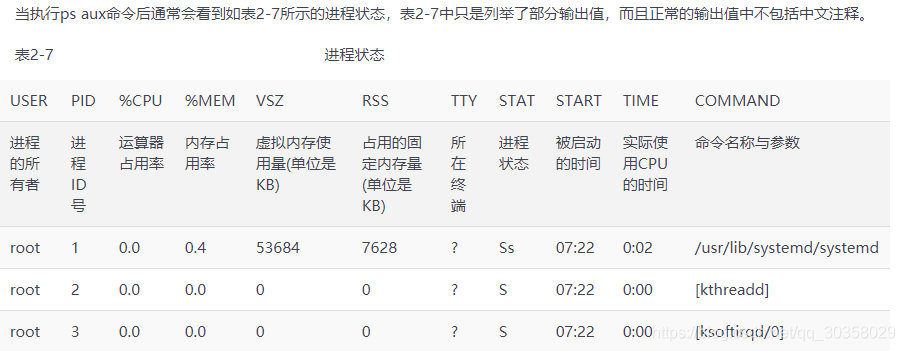
如前面所提到的,在Linux系统中的命令参数有长短格式之分,长格式和长格式之间不能合并,长格式和短格式之间也不能合并,但短格式和短格式之间是可以合并的,合并后仅保留一个-(减号)即可。另外ps命令可允许参数不加减号(-),因此可直接写成ps aux的样子。
g,top命令
top命令用于动态地监视进程活动与系统负载等信息,其格式为top。
top命令相当强大,能够动态地查看系统运维状态,完全将它看作Linux中的“强化版的Windows任务管理器”。top命令的运行界面如图2-6所示
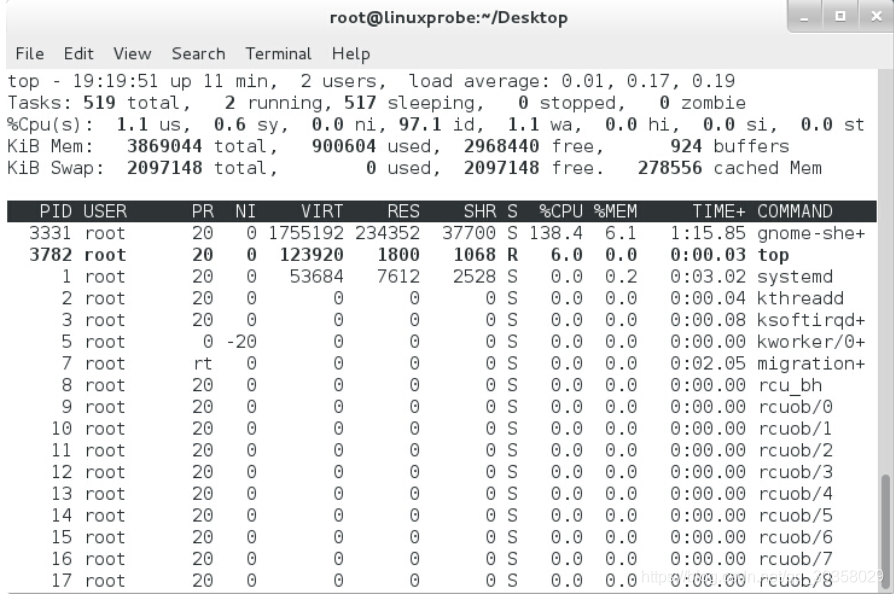
第1行:系统时间、运行时间、登录终端数、系统负载(三个数值分别为1分钟、5分钟、15分钟内的平均值,数值越小意味着负载越低)。
第2行:进程总数、运行中的进程数、睡眠中的进程数、停止的进程数、僵死的进程数。
第3行:用户占用资源百分比、系统内核占用资源百分比、改变过优先级的进程资源百分比、空闲的资源百分比等。其中数据均为CPU数据并以百分比格式显示,例如“97.1 id”意味着有97.1%的CPU处理器资源处于空闲。
第4行:物理内存总量、内存使用量、内存空闲量、作为内核缓存的内存量。
第5行:虚拟内存总量、虚拟内存使用量、虚拟内存空闲量、已被提前加载的内存量。
h,pidof命令
pidof命令用于查询某个指定服务进程的PID值,格式为“pidof [参数] [服务名称]”。
每个进程的进程号码值(PID)是唯一的,因此可以通过PID来区分不同的进程。例如,可以使用如下命令来查询本机上sshd服务程序的PID:

i,kill命令
kill命令用于终止某个指定PID的服务进程,格式为“kill [参数] [进程PID]”。
接下来,我们使用kill命令把上面用pidof命令查询到的PID所代表的进程终止掉,其命令如下所示。这种操作的效果等同于强制停止sshd服务。

j,killall命令
killall命令用于终止某个指定名称的服务所对应的全部进程,格式为:“killall [参数] [服务名称]”。
通常来讲,复杂软件的服务程序会有多个进程协同为用户提供服务,如果逐个去结束这些进程会比较麻烦,此时可以使用killall命令来批量结束某个服务程序带有的全部进程。下面以httpd服务程序为例,来结束其全部进程。由于RHEL7系统默认没有安装httpd服务程序,因此大家此时只需看操作过程和输出结果即可,等学习了相关内容之后再来实践。
ps:如果我们在系统终端中执行一个命令后想立即停止它,可以同时按下Ctrl + C组合键(生产环境中比较常用的一个快捷键),这样将立即终止该命令的进程。或者,如果有些命令在执行时不断地在屏幕上输出信息,影响到后续命令的输入,则可以在执行命令时在末尾添加上一个&符号,这样命令将进入系统后台来执行。
二、笔记截图